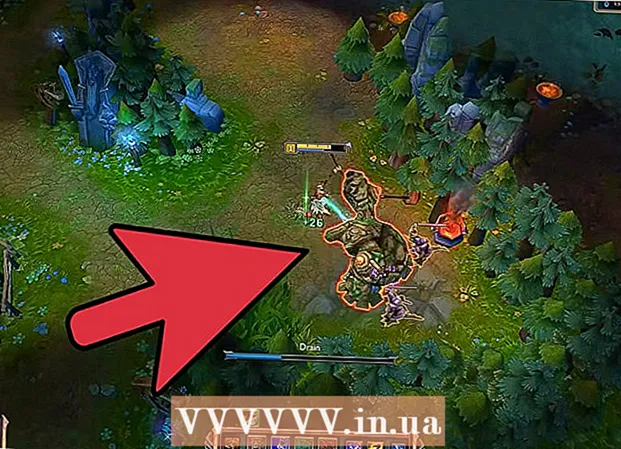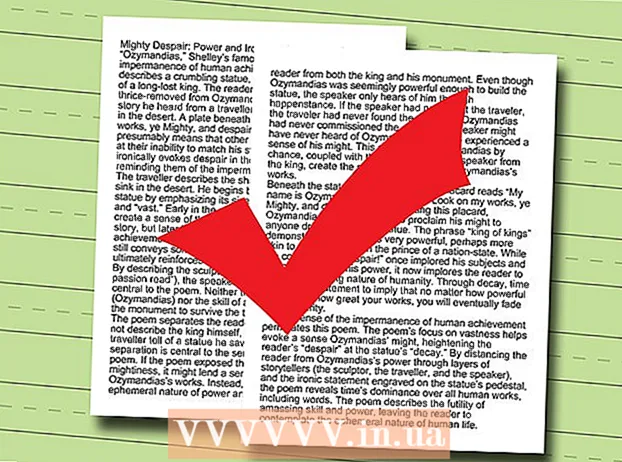Autor:
Christy White
Dátum Stvorenia:
7 Smieť 2021
Dátum Aktualizácie:
25 V Júni 2024
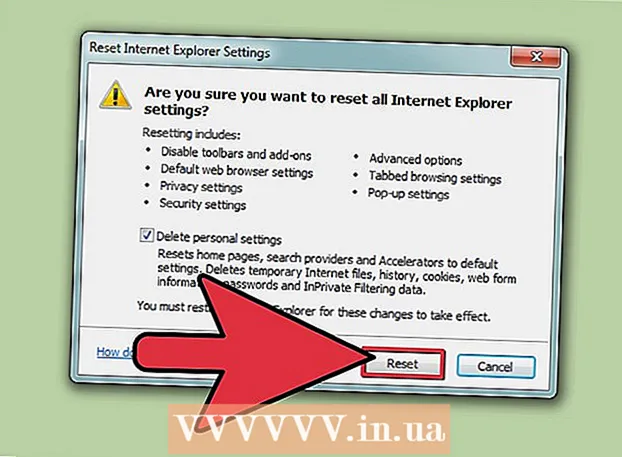
Obsah
- Na krok
- Metóda 1 zo 4: Odstráňte program VisualBee z počítača
- Metóda 2 zo 4: Odstránenie VisualBee z Google Chrome
- Metóda 3 zo 4: Odstráňte program VisualBee z prehliadača Firefox
- Metóda 4 zo 4: Odstráňte program VisualBee z prehľadávača Internet Explorer
- Tipy
VisualBee je rozšírenie pre Microsoft PowerPoint. Často sa propaguje pri bezplatných súboroch na stiahnutie. Keď už ho máte vo svojom počítači, nainštaluje sa do jeho prehľadávačov panel s nástrojmi, ako sú napríklad Firefox a Chrome, a z webovej stránky VisualBee sa stane domovská stránka. Ak to chcete vrátiť späť, budete musieť z počítača a webových prehľadávačov odstrániť program VisualBee.
Na krok
Metóda 1 zo 4: Odstráňte program VisualBee z počítača
 Otvorte ovládací panel. Ak neviete, ako sa dostať na ovládací panel, môžete ho otvoriť aj priamo.Vykonáte to stlačením ⊞ Vyhrajte+R. z pracovnej plochy otvorte dialógové okno spustenia a zadajte appwiz.cpl a stlačte ↵ Zadajte.
Otvorte ovládací panel. Ak neviete, ako sa dostať na ovládací panel, môžete ho otvoriť aj priamo.Vykonáte to stlačením ⊞ Vyhrajte+R. z pracovnej plochy otvorte dialógové okno spustenia a zadajte appwiz.cpl a stlačte ↵ Zadajte.  Nájdite a odstráňte program VisualBee pre Microsoft PowerPoint. Ak program VisualBee nenájdete v zozname programov, kliknutím na názov stĺpca môžete programy zoradiť podľa abecedy alebo typu VisualBee do vyhľadávacieho poľa. Kliknite pravým tlačidlom myši na VisualBee a vyberte odstrániť na odstránenie programu z počítača.
Nájdite a odstráňte program VisualBee pre Microsoft PowerPoint. Ak program VisualBee nenájdete v zozname programov, kliknutím na názov stĺpca môžete programy zoradiť podľa abecedy alebo typu VisualBee do vyhľadávacieho poľa. Kliknite pravým tlačidlom myši na VisualBee a vyberte odstrániť na odstránenie programu z počítača.
Metóda 2 zo 4: Odstránenie VisualBee z Google Chrome
 Otvorte prehliadač Google Chrome a prejdite do Nastavení. Typ chrome: // nastavenia v paneli s adresou a stlačte ↵ Zadajte.
Otvorte prehliadač Google Chrome a prejdite do Nastavení. Typ chrome: // nastavenia v paneli s adresou a stlačte ↵ Zadajte.  Obnovte svoju domovskú stránku. V časti „Pri spustení“ vyberte možnosť „Otvoriť stránku Nová karta“ alebo obnovte predchádzajúce nastavenie.
Obnovte svoju domovskú stránku. V časti „Pri spustení“ vyberte možnosť „Otvoriť stránku Nová karta“ alebo obnovte predchádzajúce nastavenie.  Obnovte svoju domovskú stránku. V časti „Vzhľad“ začiarknite políčko „Zobraziť tlačidlo Domov“ a potom kliknite na možnosť Zmeniť.
Obnovte svoju domovskú stránku. V časti „Vzhľad“ začiarknite políčko „Zobraziť tlačidlo Domov“ a potom kliknite na možnosť Zmeniť.  Vyberte možnosť „Použiť stránku Nová karta“ alebo obnovte svoju predchádzajúcu domovskú stránku. Po dokončení kliknite na tlačidlo OK. Ak nechcete, aby sa tlačidlo Domov zobrazovalo, začiarknite políčko „Zobraziť tlačidlo Domovská stránka“.
Vyberte možnosť „Použiť stránku Nová karta“ alebo obnovte svoju predchádzajúcu domovskú stránku. Po dokončení kliknite na tlačidlo OK. Ak nechcete, aby sa tlačidlo Domov zobrazovalo, začiarknite políčko „Zobraziť tlačidlo Domovská stránka“.  Obnovte nastavenia vyhľadávania. V časti „Vyhľadávanie“ kliknite na položku Spravovať vyhľadávače .... Umiestnite kurzor myši na požadovaný vyhľadávač a kliknite na tlačidlo Nastaviť ako predvolené. Môžete tiež umiestniť kurzor myši nad nechcené vyhľadávače a kliknutím na x vpravo ich odstrániť.
Obnovte nastavenia vyhľadávania. V časti „Vyhľadávanie“ kliknite na položku Spravovať vyhľadávače .... Umiestnite kurzor myši na požadovaný vyhľadávač a kliknite na tlačidlo Nastaviť ako predvolené. Môžete tiež umiestniť kurzor myši nad nechcené vyhľadávače a kliknutím na x vpravo ich odstrániť.  Prejdite na Rozšírenia a odstráňte z prehliadača Chrome súvisiace rozšírenia VisualBee. Typ chrom: // rozšírenia v paneli s adresou a stlačte ↵ Zadajte. Prejdite zoznamom prípon a odstráňte Panel nástrojov VisualBee a BrowserProtect kliknutím na kôš napravo od týchto rozšírení.
Prejdite na Rozšírenia a odstráňte z prehliadača Chrome súvisiace rozšírenia VisualBee. Typ chrom: // rozšírenia v paneli s adresou a stlačte ↵ Zadajte. Prejdite zoznamom prípon a odstráňte Panel nástrojov VisualBee a BrowserProtect kliknutím na kôš napravo od týchto rozšírení. - Je dobré ihneď odstrániť aj ďalšie podozrivé alebo nechcené rozšírenia.
Metóda 3 zo 4: Odstráňte program VisualBee z prehliadača Firefox
 Otvorte Mozilla Firefox a prejdite na Informácie o riešení problémov. Informácie o riešení problémov nájdete v ponuke pomoci prehliadača Firefox alebo na o: podpora v paneli s adresou a stlačte ↵ Zadajte tlačiť.
Otvorte Mozilla Firefox a prejdite na Informácie o riešení problémov. Informácie o riešení problémov nájdete v ponuke pomoci prehliadača Firefox alebo na o: podpora v paneli s adresou a stlačte ↵ Zadajte tlačiť.  Kliknite na Obnoviť Firefox…. Obnovením Firefoxu nevymažete svoju históriu, heslá, uložené formuláre a cookies, ale všetko ostatné sa vráti do pôvodného stavu. Ak používate rozšírenia prehľadávača, budete ich musieť po aktualizácii preinštalovať.
Kliknite na Obnoviť Firefox…. Obnovením Firefoxu nevymažete svoju históriu, heslá, uložené formuláre a cookies, ale všetko ostatné sa vráti do pôvodného stavu. Ak používate rozšírenia prehľadávača, budete ich musieť po aktualizácii preinštalovať.
Metóda 4 zo 4: Odstráňte program VisualBee z prehľadávača Internet Explorer
 Otvorte program Internet Explorer a v hlavnej ponuke vyberte položku Nástroje. Extra predstavuje v novších verziách prehľadávača Internet Explorer výbavu. V ponuke Nástroje vyberte položku Možnosti Internetu.
Otvorte program Internet Explorer a v hlavnej ponuke vyberte položku Nástroje. Extra predstavuje v novších verziách prehľadávača Internet Explorer výbavu. V ponuke Nástroje vyberte položku Možnosti Internetu.  Kliknite na kartu Spresnenie a potom na položku Obnoviť…. Obnovením pôvodného nastavenia prehliadača Internet Explorer sa z vášho prehľadávača odstránia všetky komponenty VisualBee. Odstránia sa aj doplnky a uložené heslá, takže predtým, ako prejdete k ďalšiemu kroku, nezabudnite si tieto heslá niekde zapísať.
Kliknite na kartu Spresnenie a potom na položku Obnoviť…. Obnovením pôvodného nastavenia prehliadača Internet Explorer sa z vášho prehľadávača odstránia všetky komponenty VisualBee. Odstránia sa aj doplnky a uložené heslá, takže predtým, ako prejdete k ďalšiemu kroku, nezabudnite si tieto heslá niekde zapísať.  Zrušte začiarknutie políčka „Odstrániť osobné nastavenia“ a kliknite na tlačidlo Obnoviť.... Reštartujte program Internet Explorer a znova nainštalujte doplnky, ktoré často používate.
Zrušte začiarknutie políčka „Odstrániť osobné nastavenia“ a kliknite na tlačidlo Obnoviť.... Reštartujte program Internet Explorer a znova nainštalujte doplnky, ktoré často používate.
Tipy
- Ak ste odstránili program VisualBee a jeho panel s nástrojmi, je rozumné spúšťať kontroly na prítomnosť vírusov a škodlivého softvéru.
- Ak máte program na čistenie registrov, napríklad CCleaner, môžete ho použiť na vyčistenie registra po odstránení programu VisualBee.
- Pri sťahovaní programov sa uistite, že pochádzajú z dôveryhodného zdroja, a ak si nie ste istí, vyhľadajte ich online. Nevyžiadané doplnky pre váš prehľadávač nemusí vždy poskytovať vývojár softvéru, ale distribútor
- Pri inštalácii stiahnutých programov venujte pozornosť každému kroku inštalačného procesu a nesúhlaste s ďalšími komponentmi, ako sú napríklad panely nástrojov prehliadača alebo špeciálne ponuky. Použite možnosť Vlastná inštalácia a nie Express, ak je to možné, ak si trúfate, a vyberte iba tie komponenty, ktoré chcete.